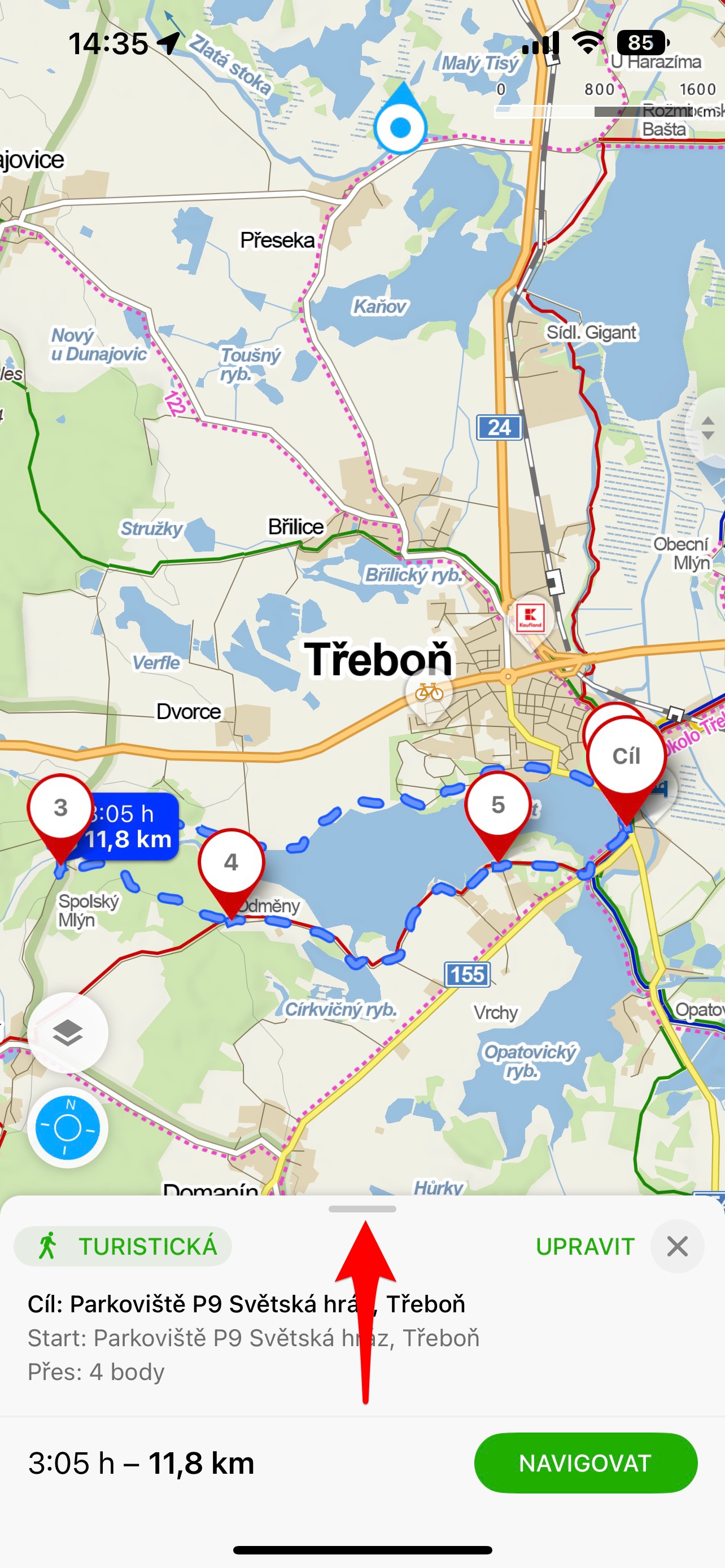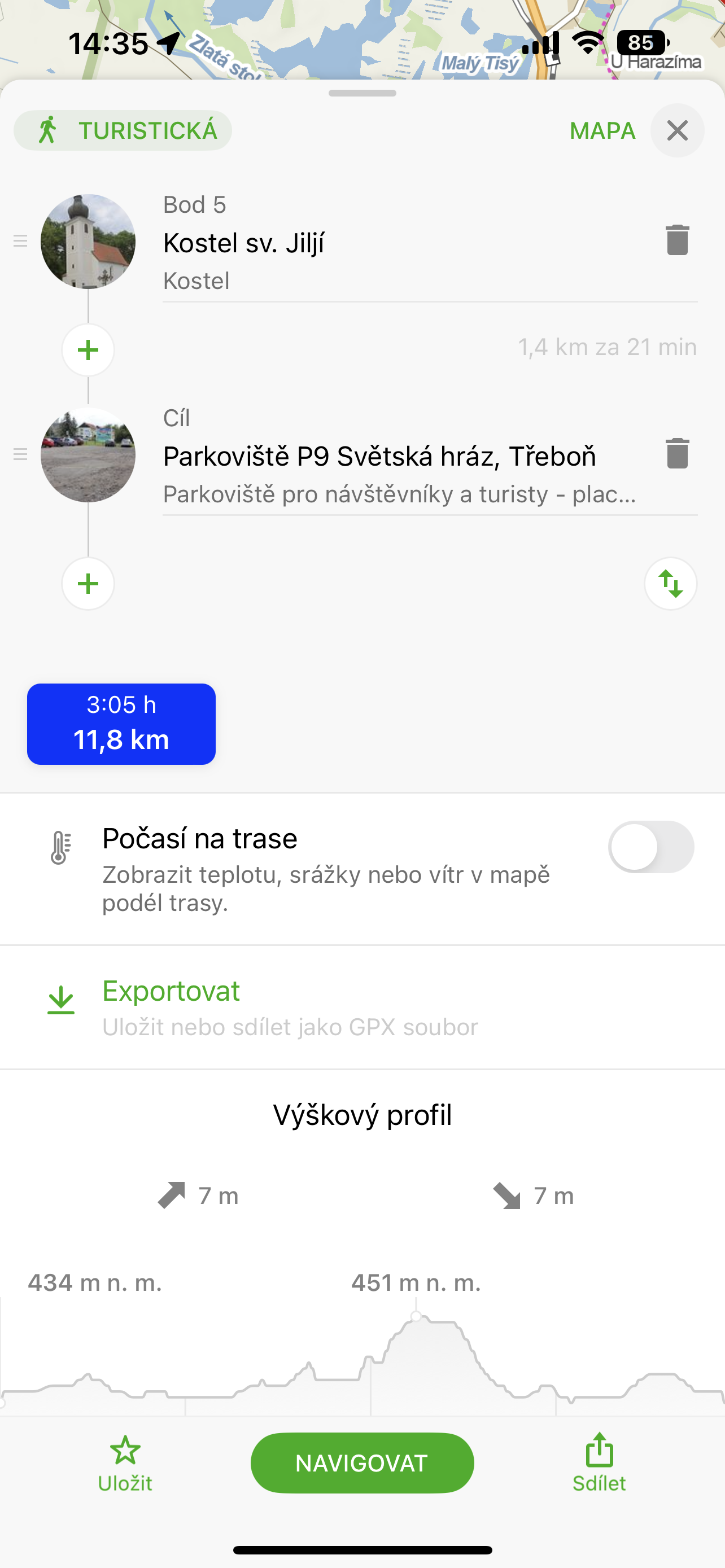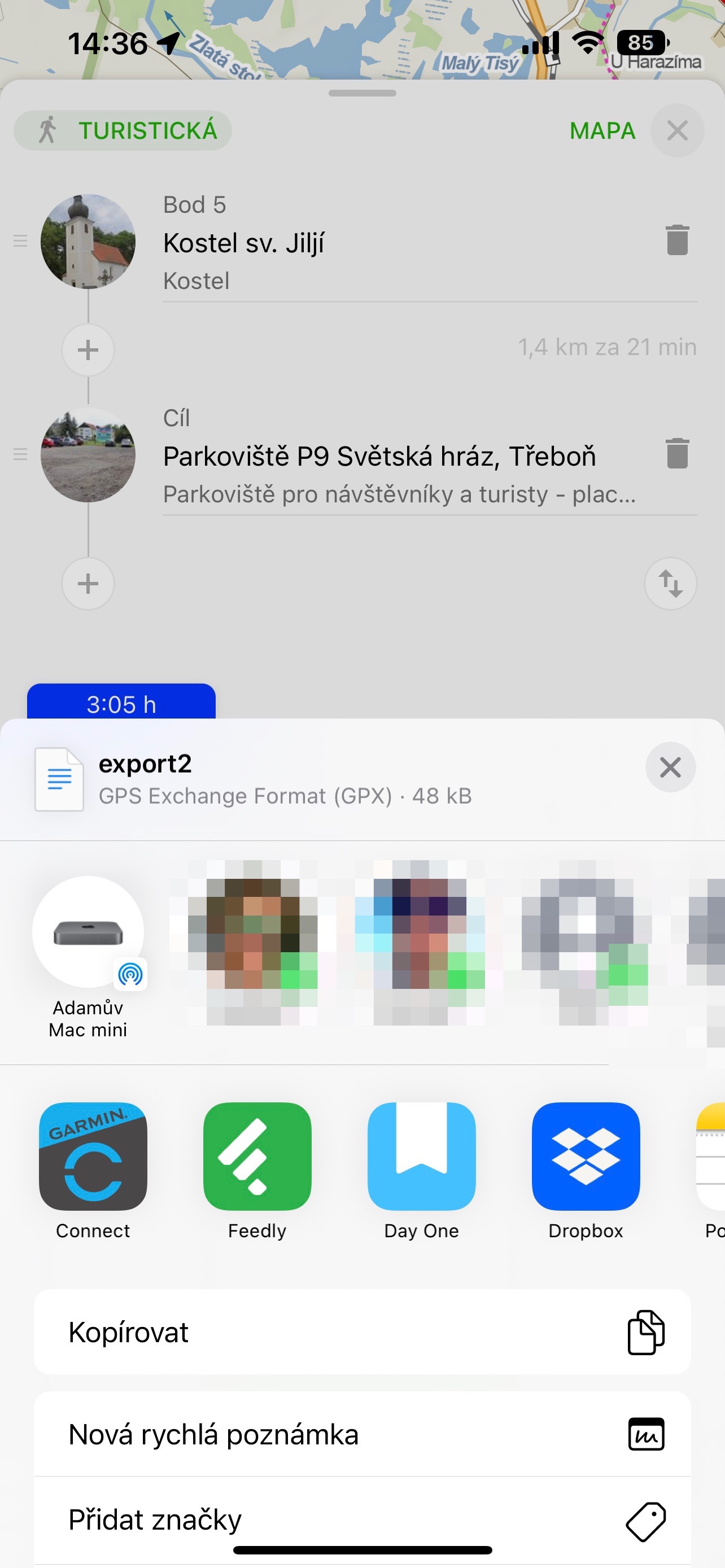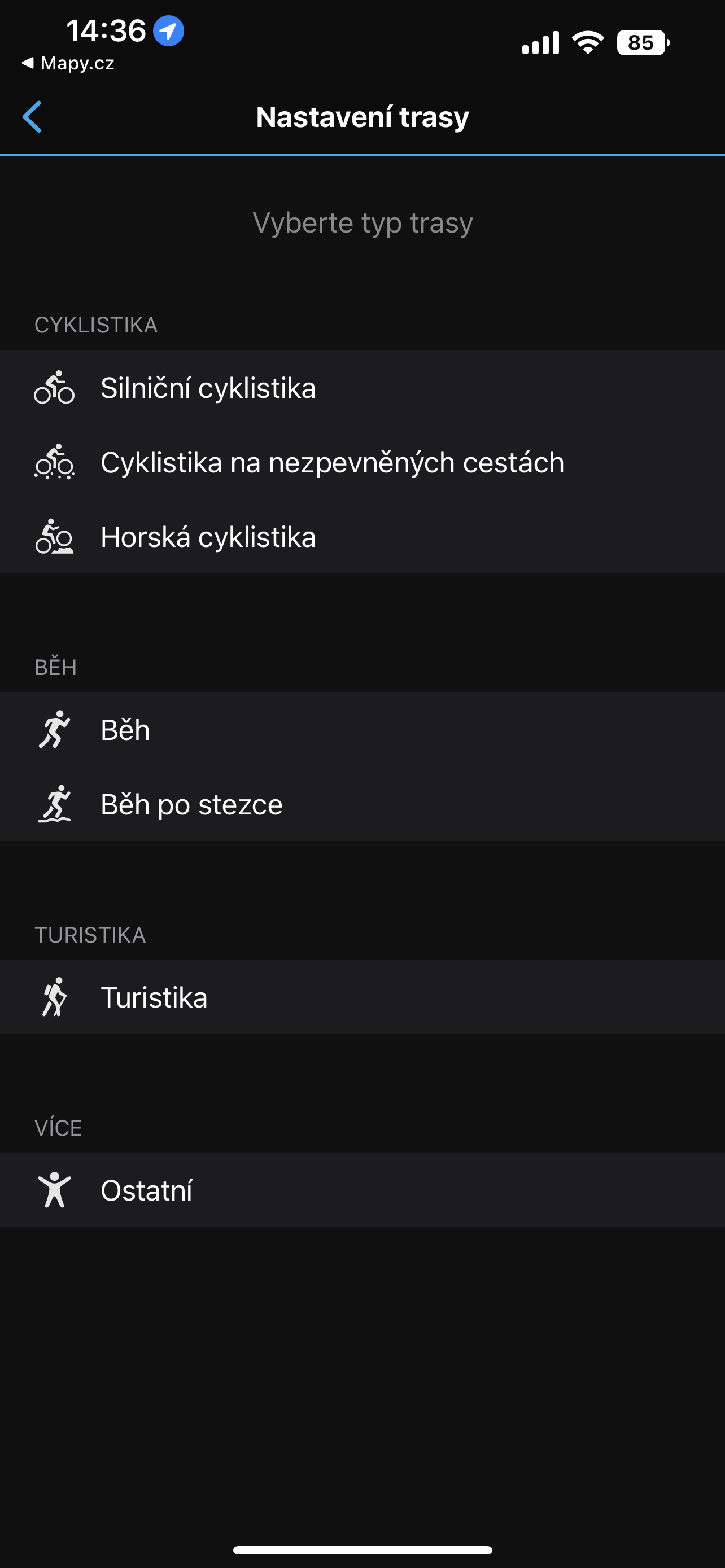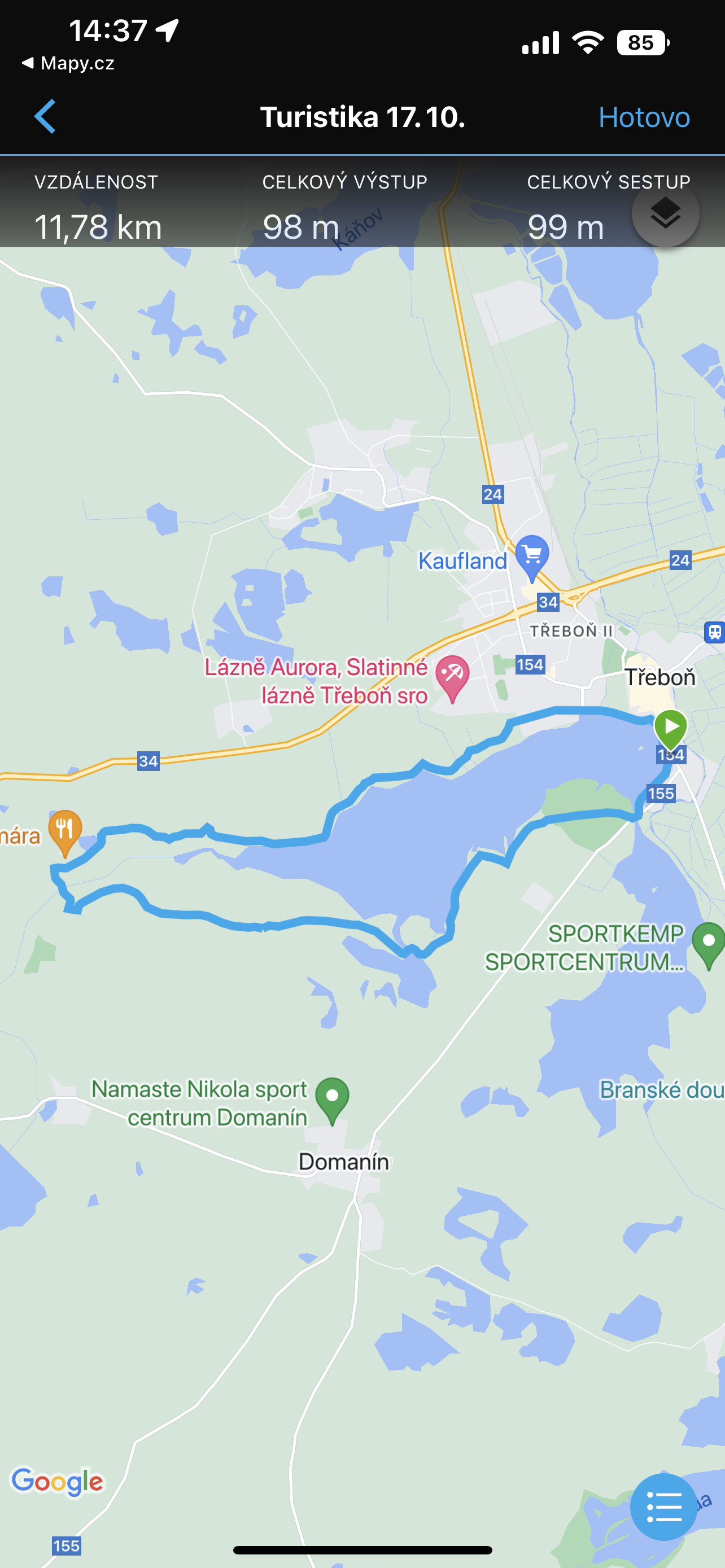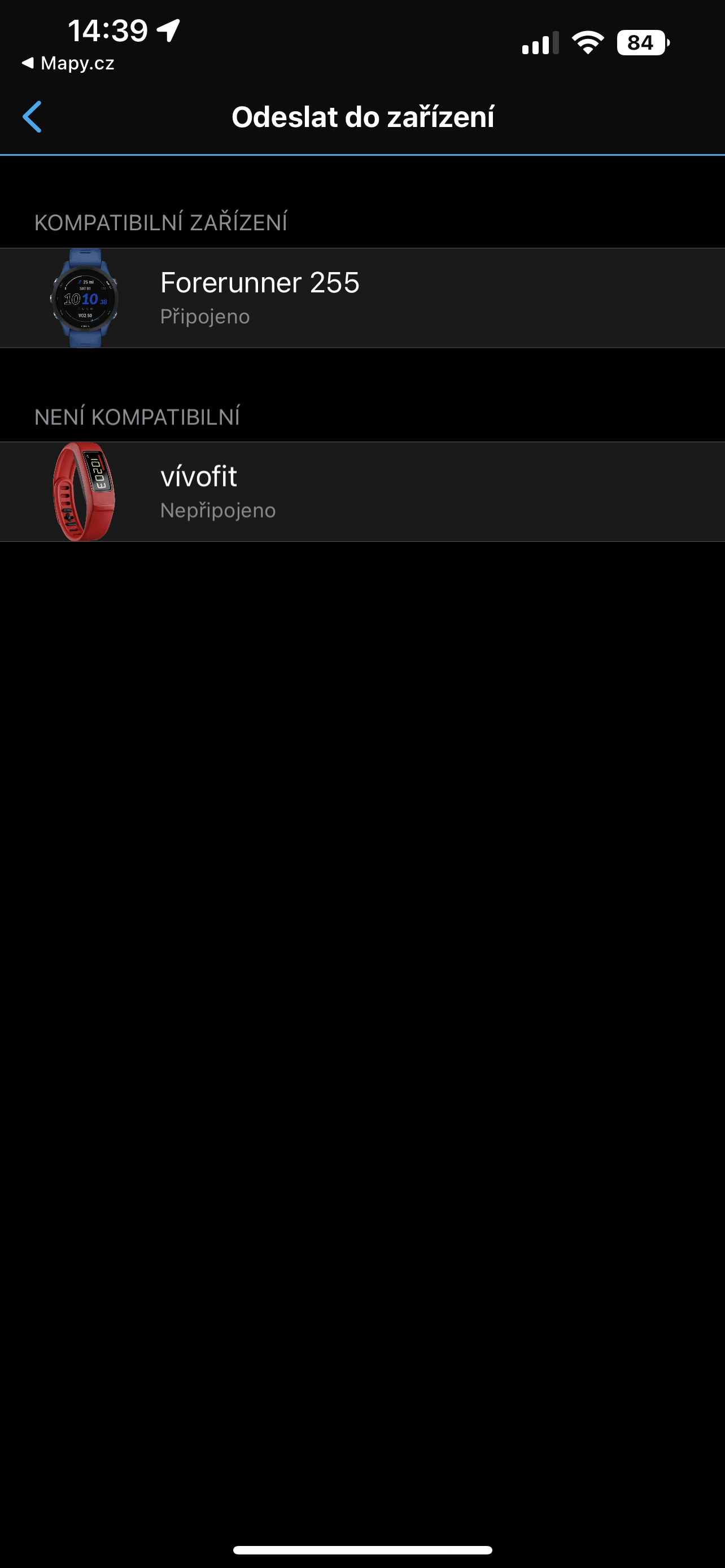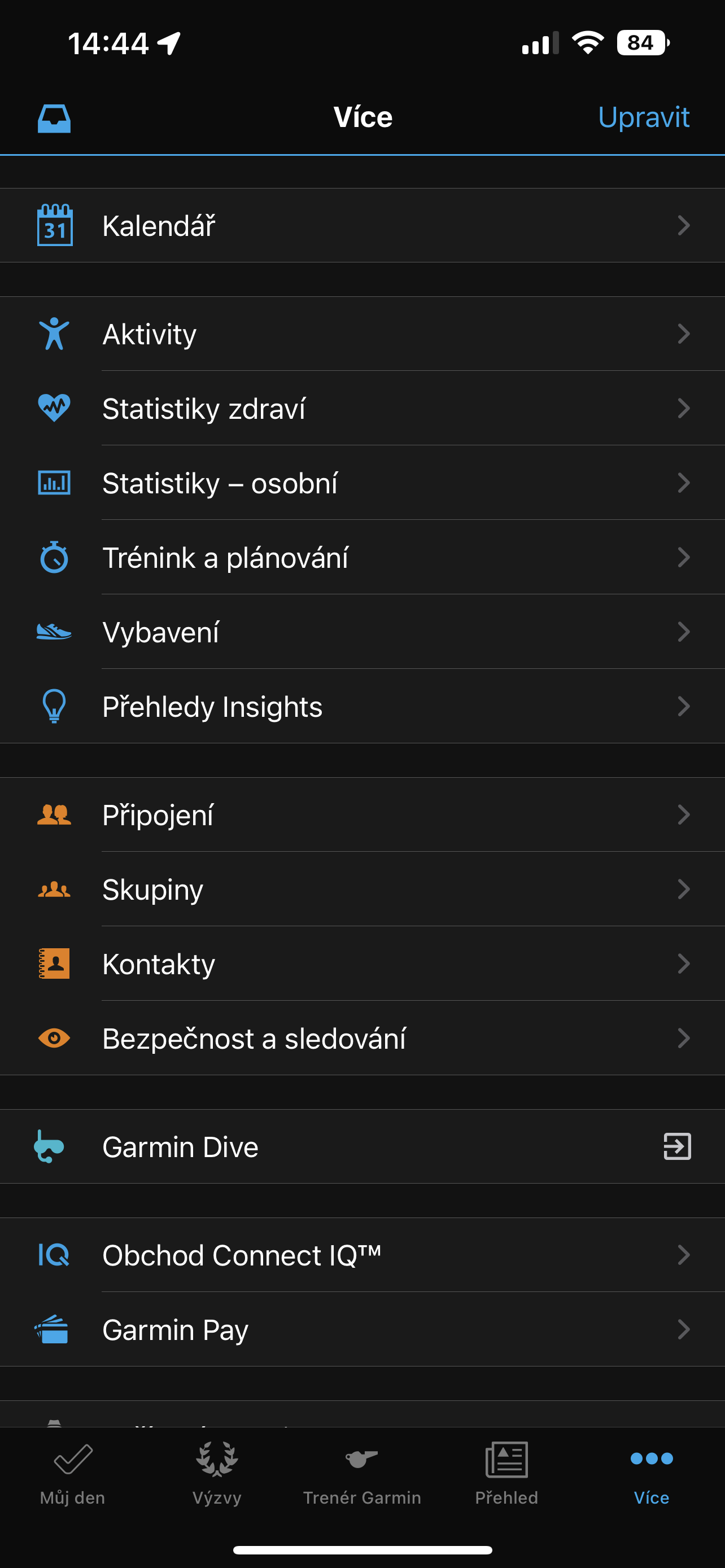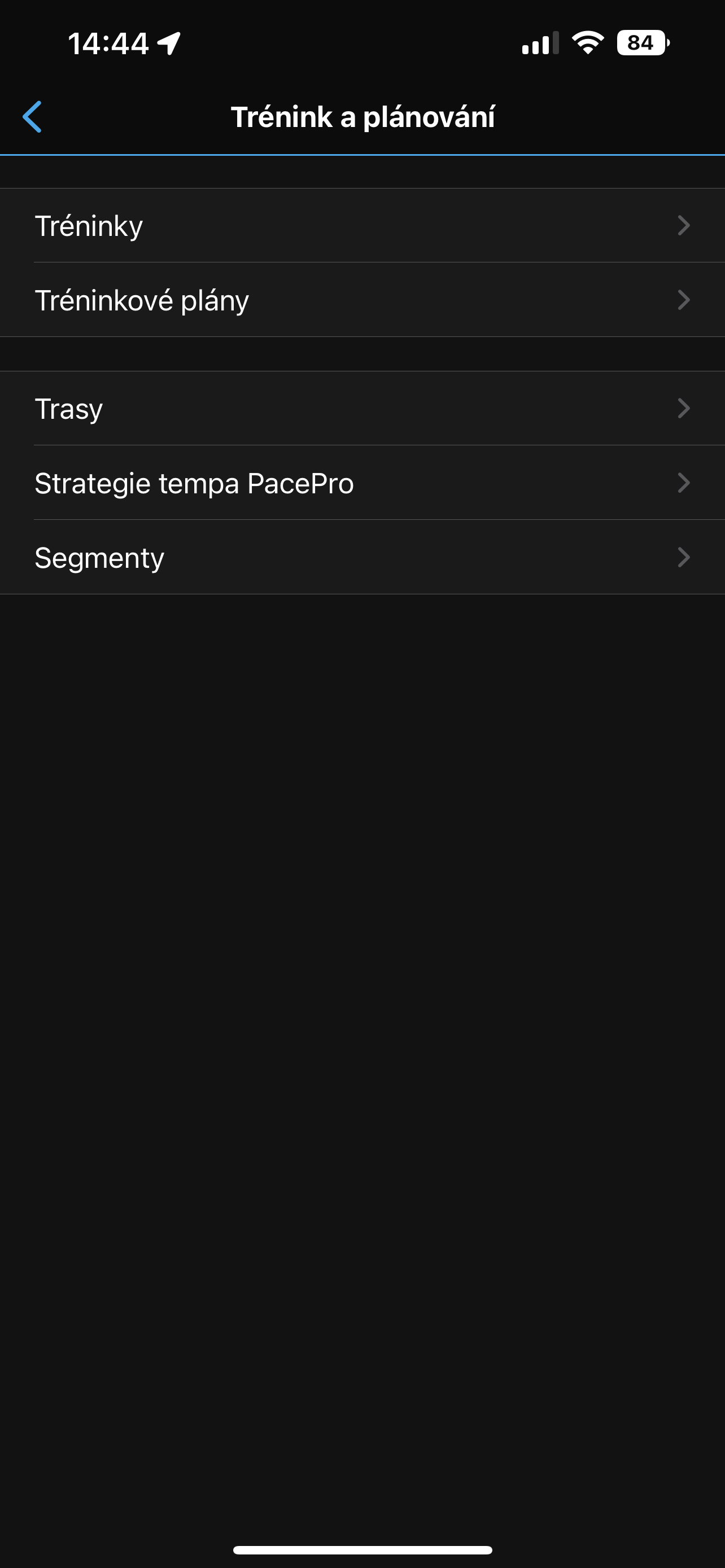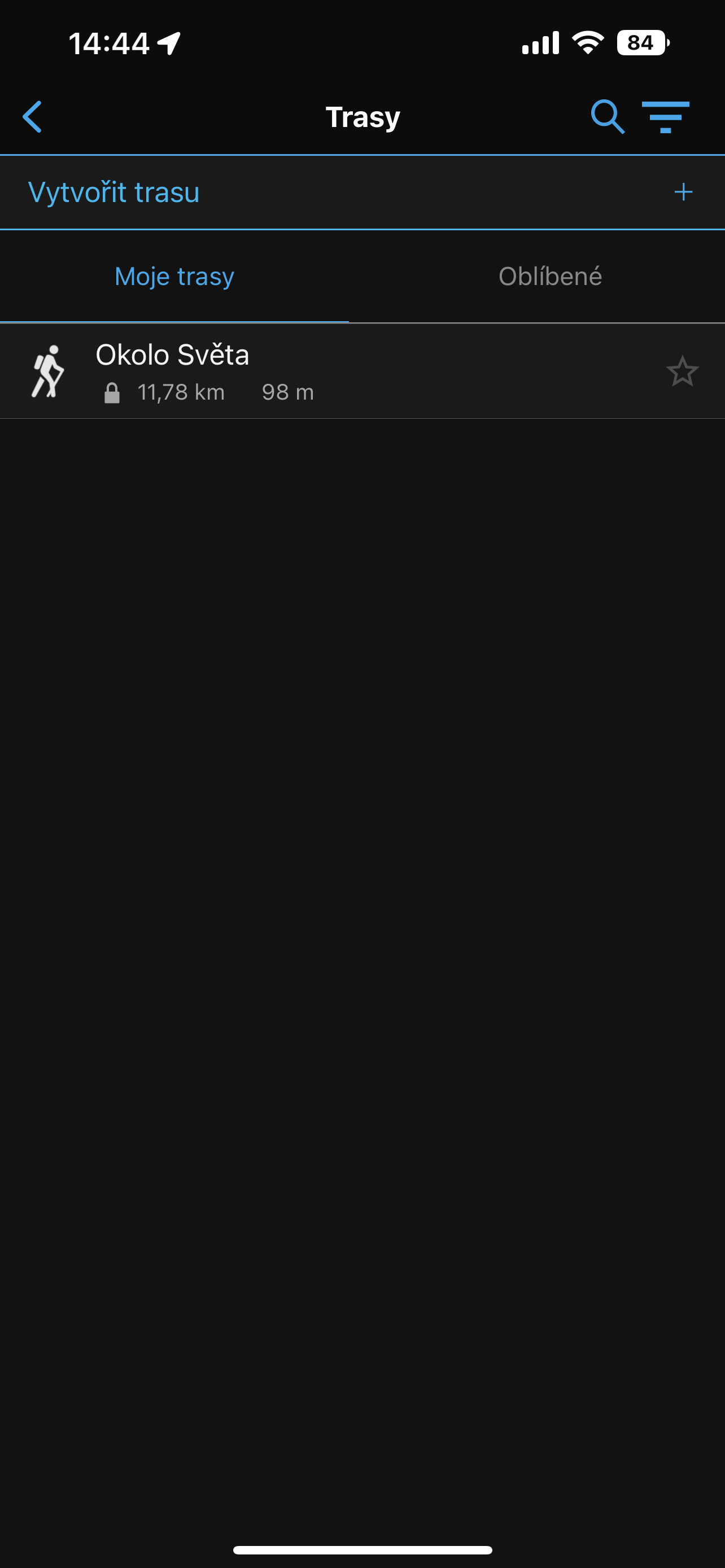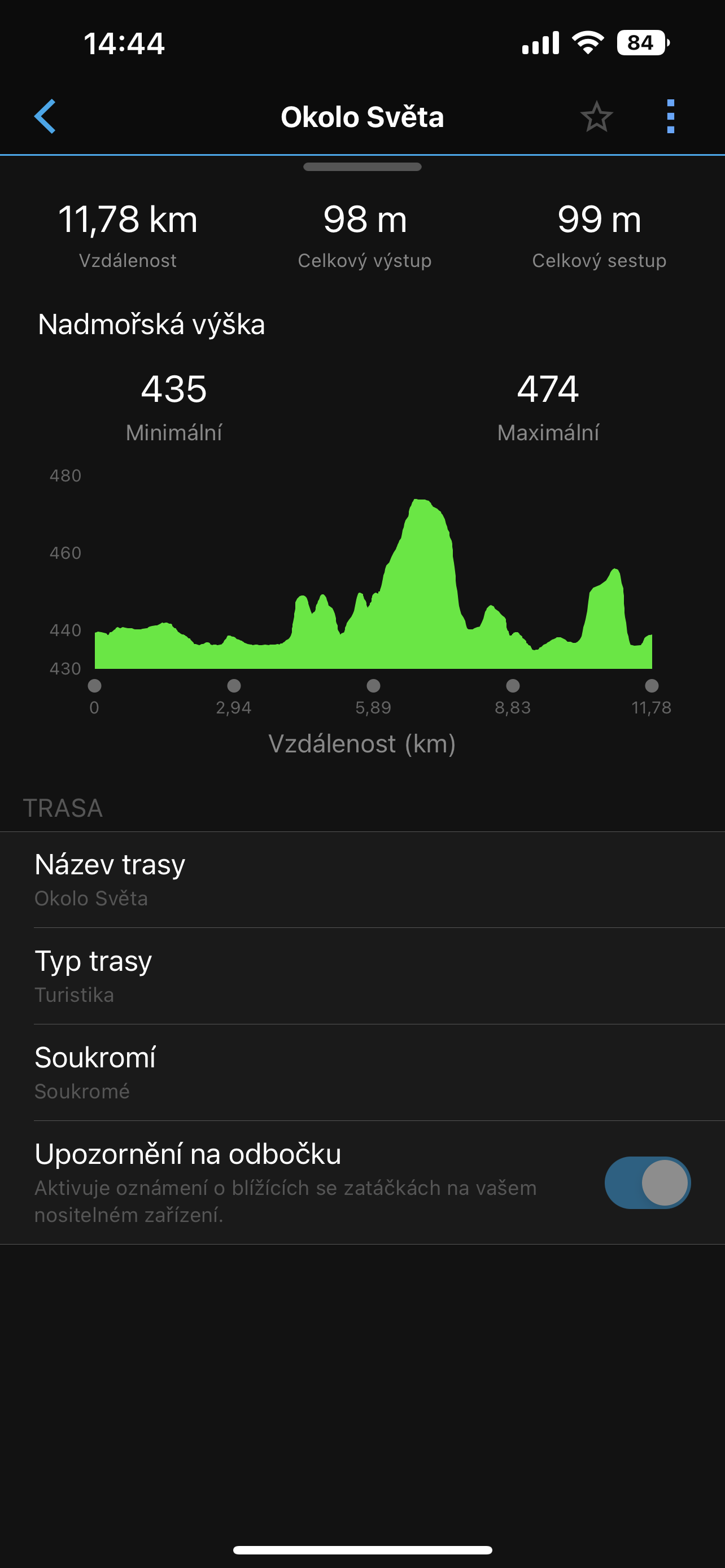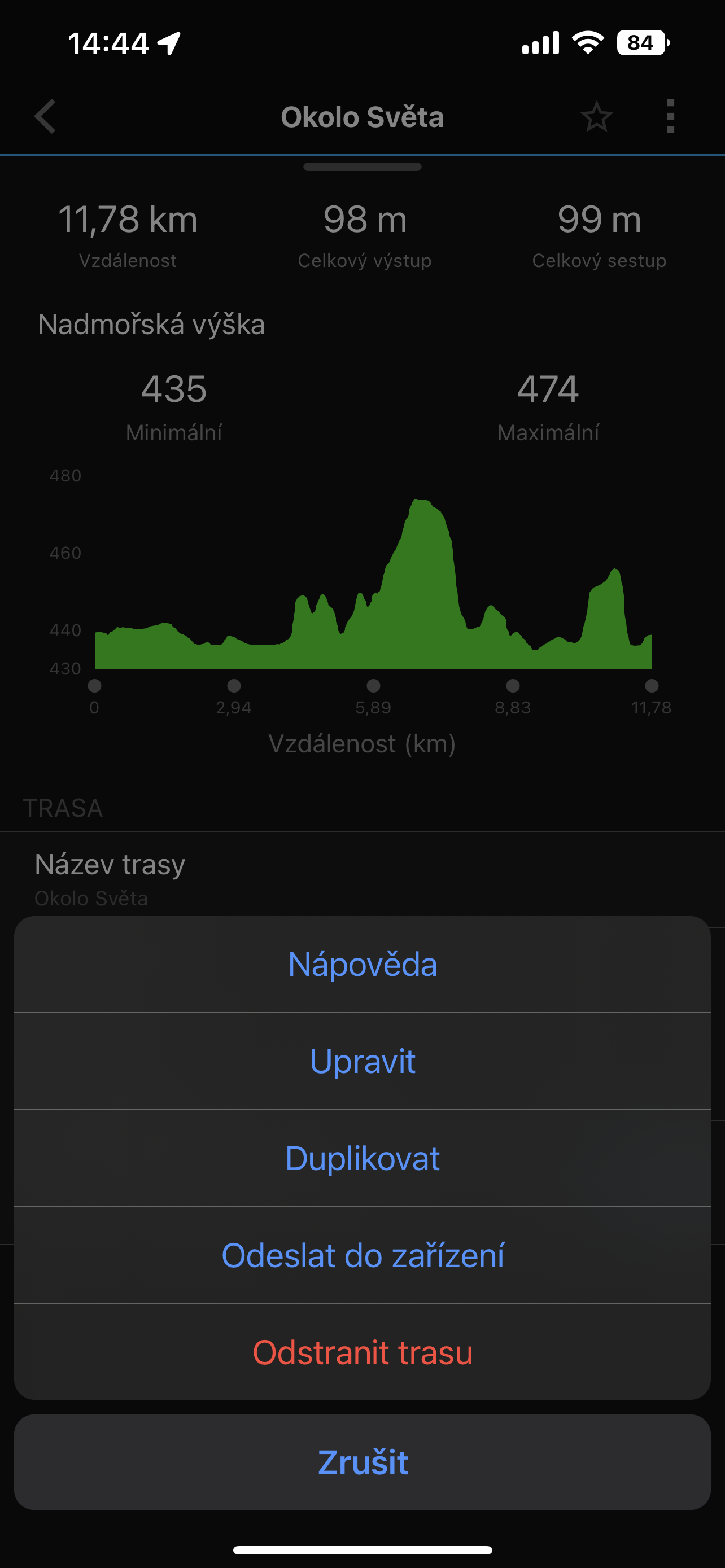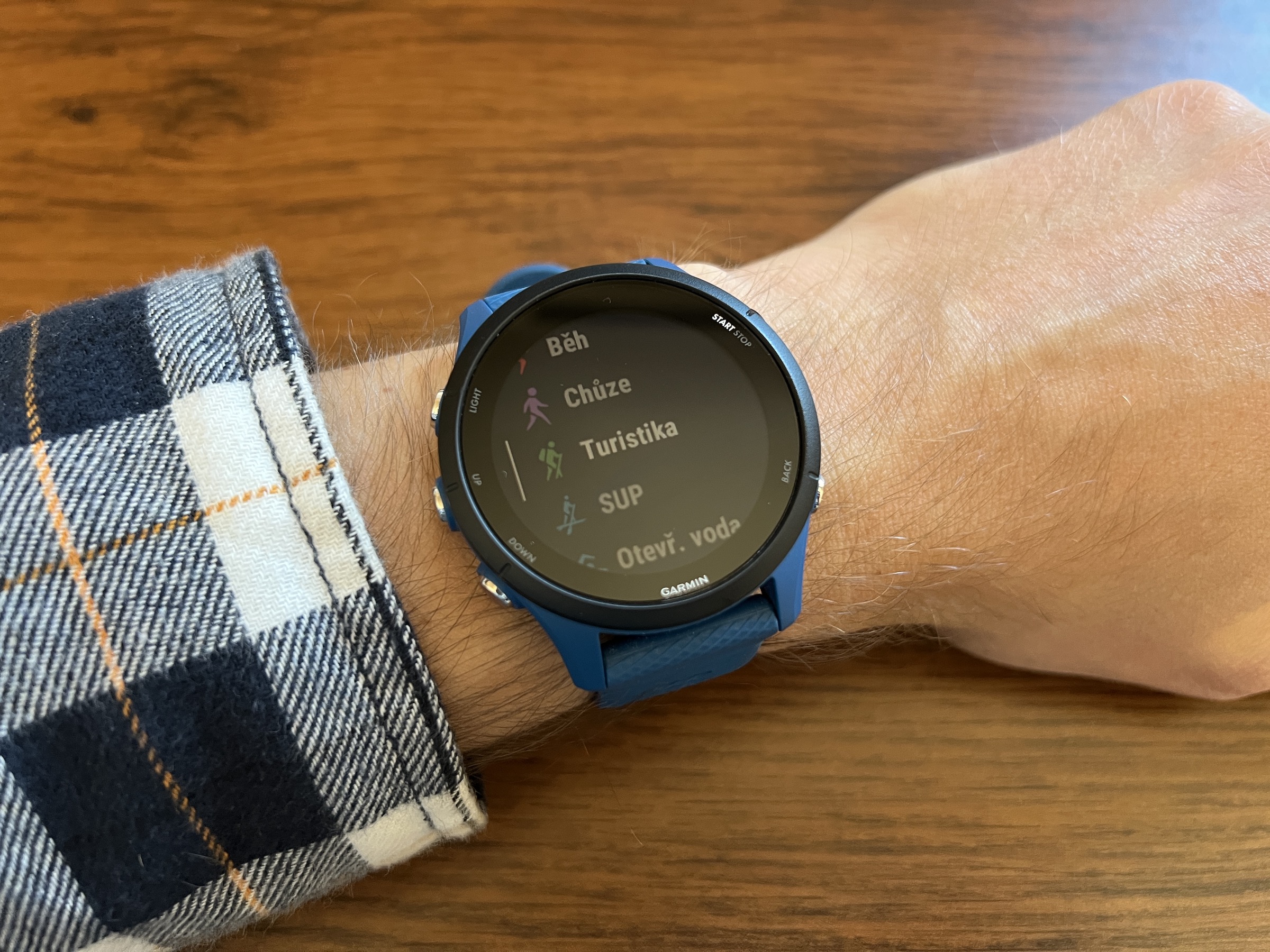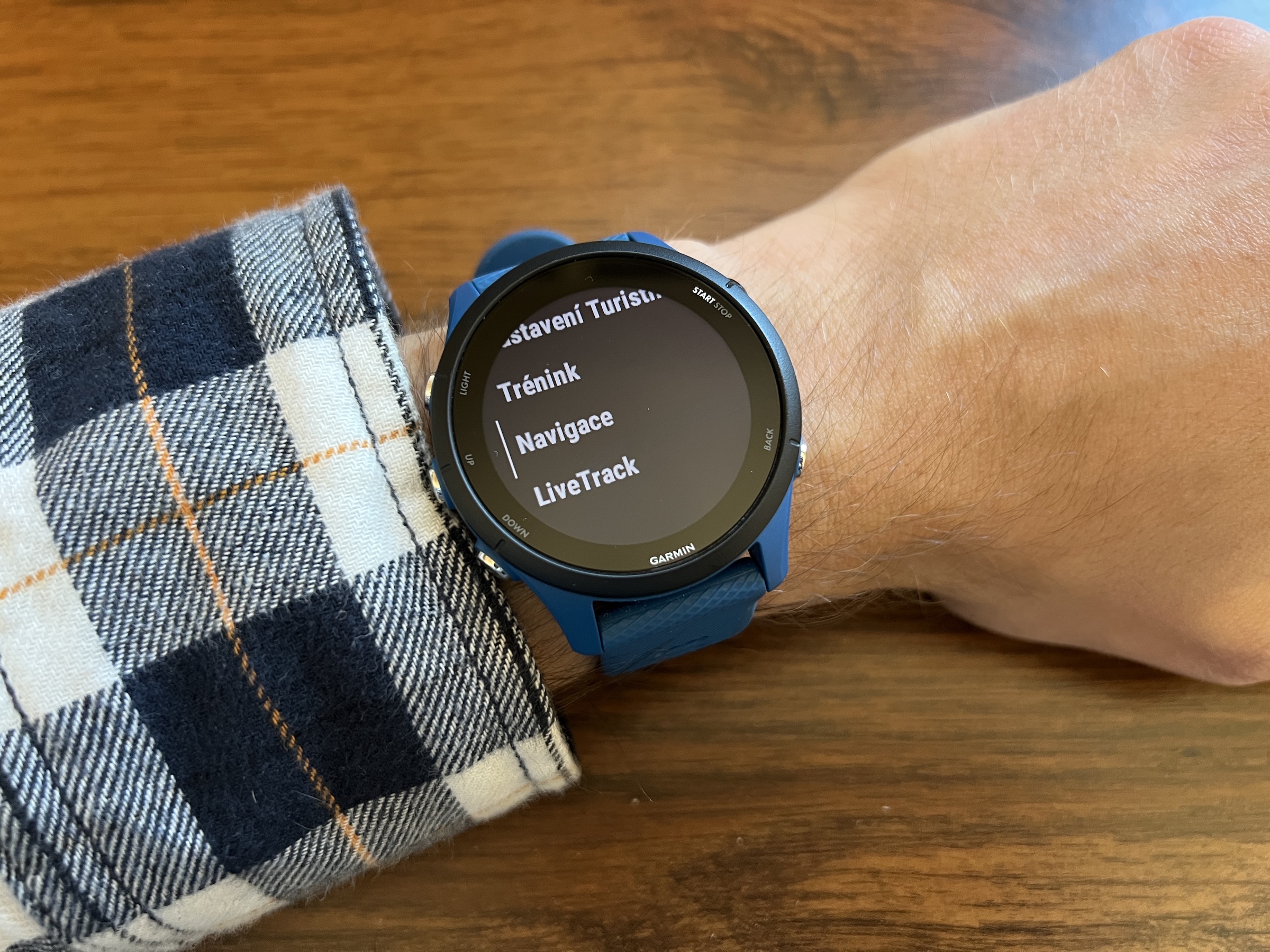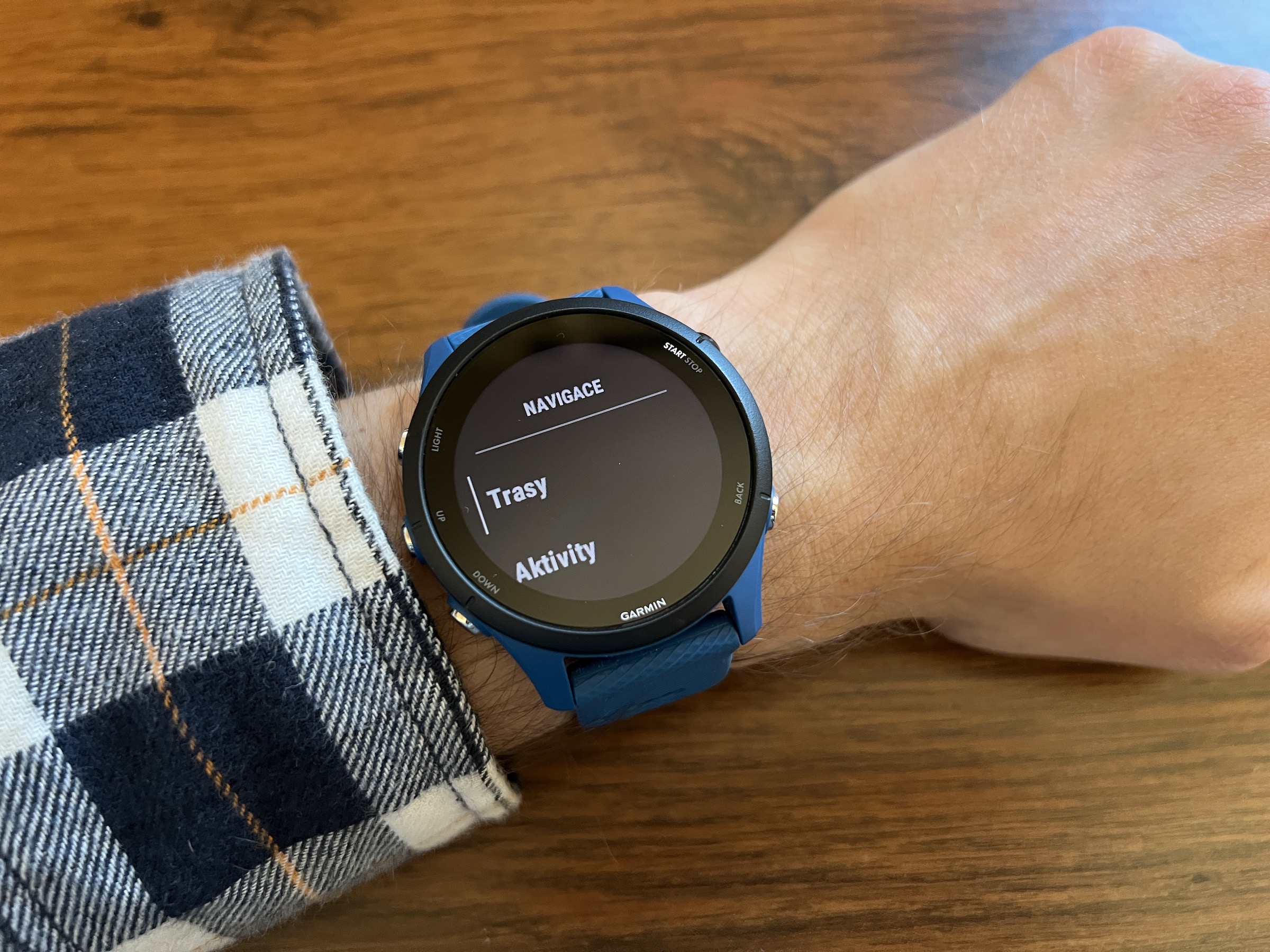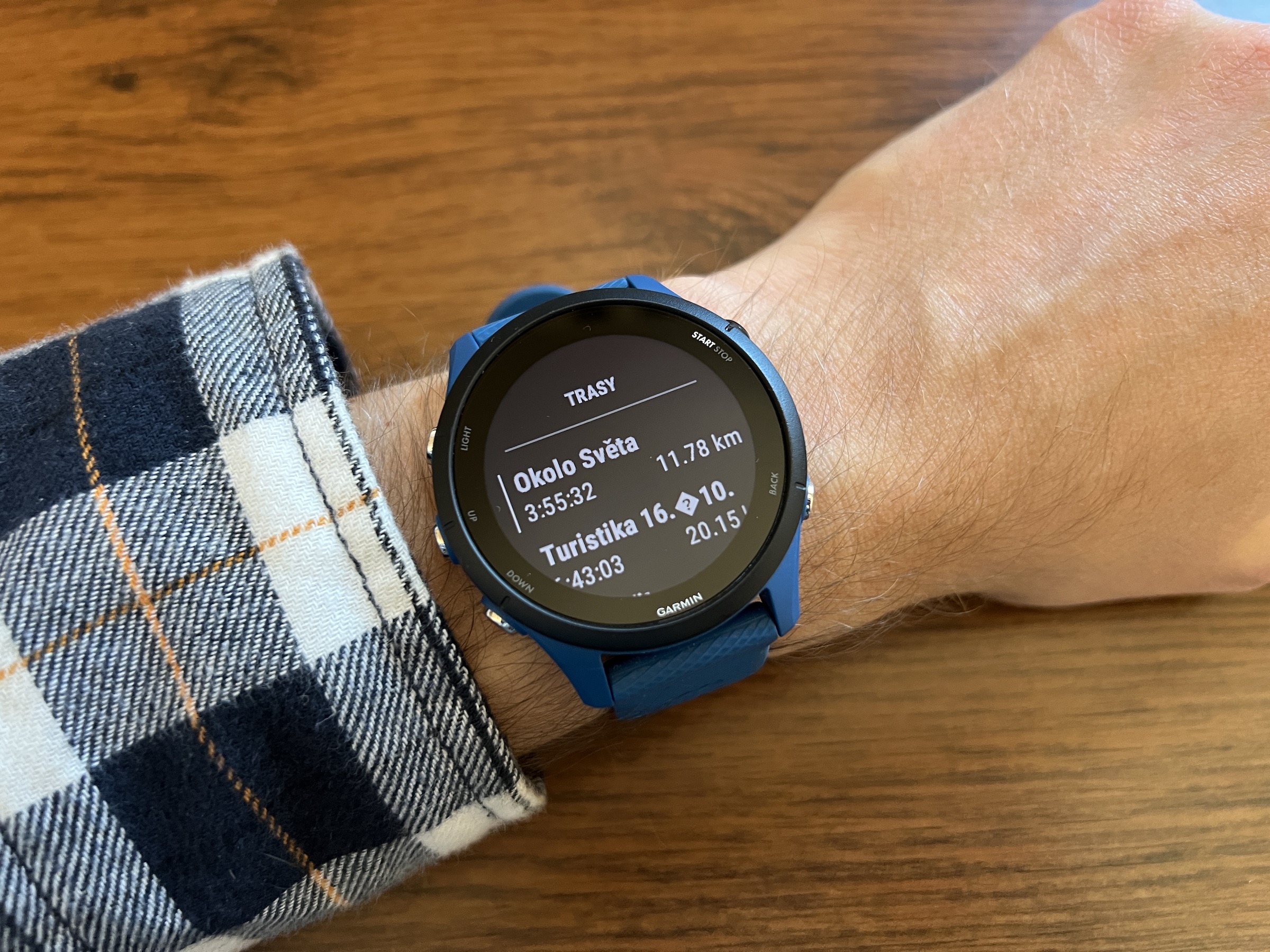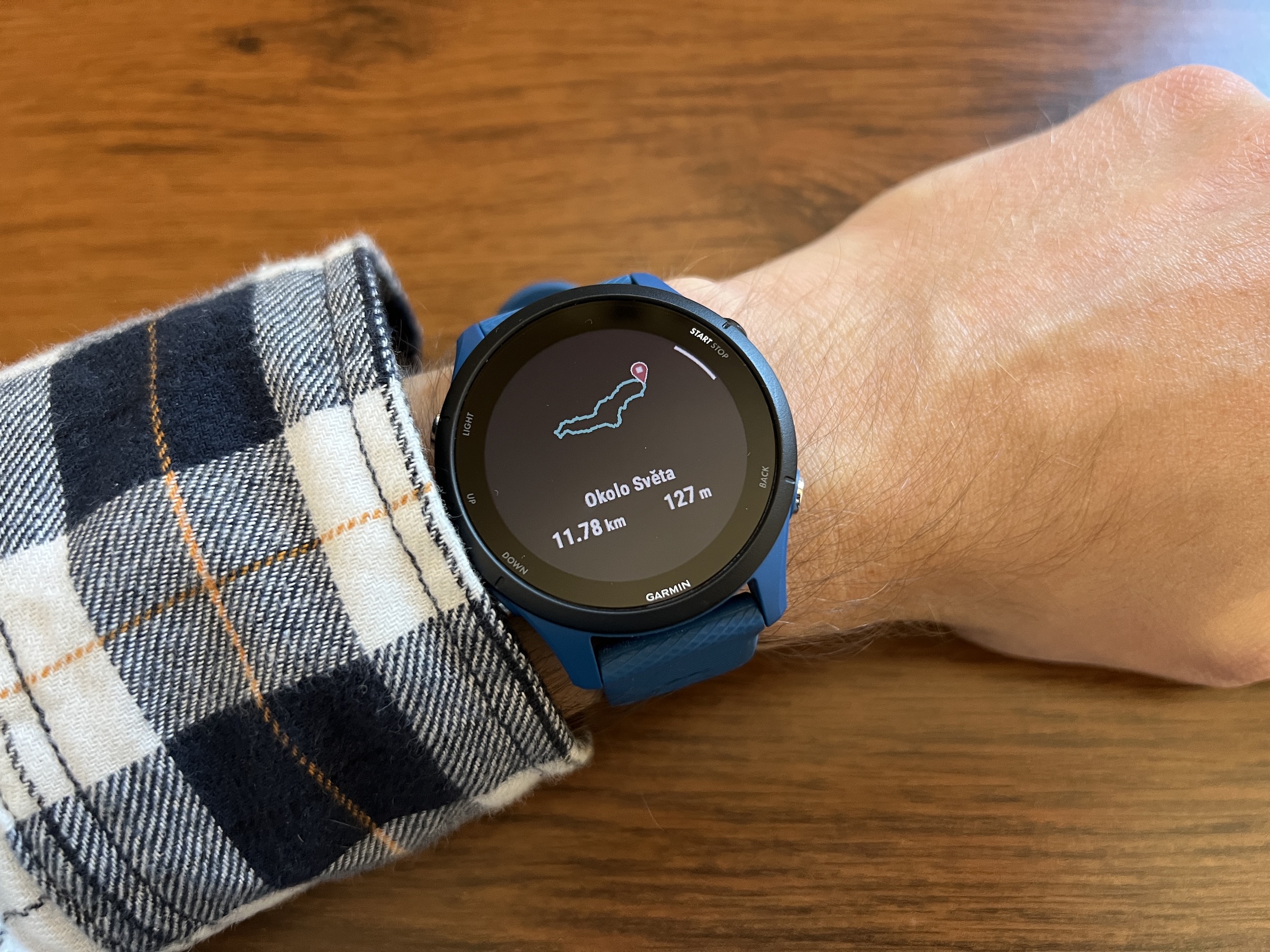Напевно, можна погодитися, що найбільш підходящим розумним годинником для власників iPhone є Apple Watch. Але не всі повинні бути задоволені його функціями та можливостями, тому є також незначний відсоток тих, хто віддасть перевагу годиннику Garmin. Якщо ваш підтримує навігацію, тут ви дізнаєтеся, як завантажити маршрут на пристрої Garmin з iPhone.
Для цього вам дійсно потрібні лише дві речі. Перший — це iPhone із додатком Mapy.cz (можна завантажити безкоштовно тут) і годинники Garmin, які підтримують формати GPX і навігацію. Цей посібник ми написали разом із моделлю годинника Garmin Forerunner 255. У нього немає топокарт, як у серії Fénix, але він вміє орієнтуватися хоча б на сліпій карті, так що ви ніде не заблукаєте навіть з ним, навіть якщо ви не бачите оточення.
Це може бути зацікавити вас

Як завантажити маршрут з iPhone на Garmin
Ми припускаємо, що у вас є годинник Garmin із навігаційними можливостями, а також програма Garmin Connect, у якій ви створили обліковий запис і сполучили годинник із iPhone.
- Встановіть і запустіть додаток Mapy.cz (безкоштовно в App Store).
- Сплануйте свій маршрут у додатку відповідно до ваших уподобань.
- Коли ви налаштували маршрут, відвадити її деталі.
- Прокрутіть вниз і виберіть Експорт.
- Виберіть програму в меню спільного доступу Garmin Connect.
- Після цього ви будете перенаправлені до програми.
- В неї виберіть вид діяльності (в нашому випадку це туризм).
- Після вибору ви побачите відображення маршруту Готово.
- Справа вгорі під меню з трьох крапок поставте Надіслати на пристрій.
- Виберіть свій пристрій і все. Тепер просто зачекайте, поки він синхронізується, і все готово.
Коли ви вводите закладку в програмі Garmin Connect більше а ви обираєте Навчання та планування, ви можете тут у меню Маршрути керувати своїми, тобто навіть перейменовувати їх. Все ж бажано знати, як насправді активувати заданий маршрут із опцією навігації в годиннику.
Як пробігти маршрут на годиннику Garmin
Звичайно, це залежить від моделі годинника та від того, якими опціями ви володієте. Однак зазвичай процедура дуже схожа, незалежно від того, чи йдеться про Forerunners, Fénixes чи Vivoactives. дати Start заходи та виберіть ту, до якої ви завантажили маршрут. У нашому випадку йдеться про туризм. Тепер натисніть кнопку Up або клацніть на відображенні деталей діяльності (три крапки). Виберіть пропозицію Навігація і потім Маршрути. Тут просто виберіть потрібний і вирушайте в дорогу.
Додамо також, що якщо ви збираєте значки, то після відправки маршруту з Mapy.cz до програми Garmin Connect ви отримаєте значок Explorer.
 Адам Кос
Адам Кос